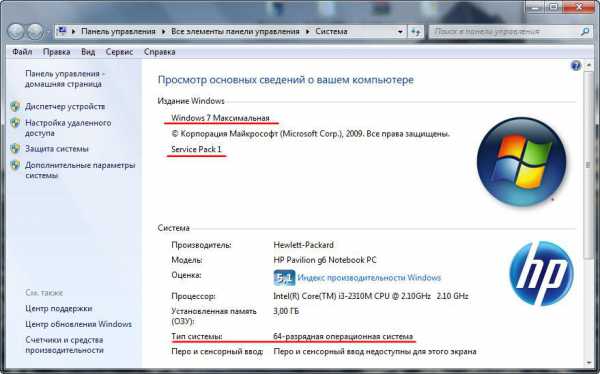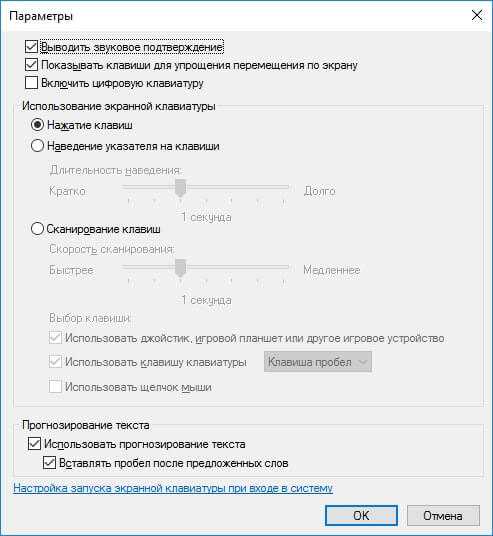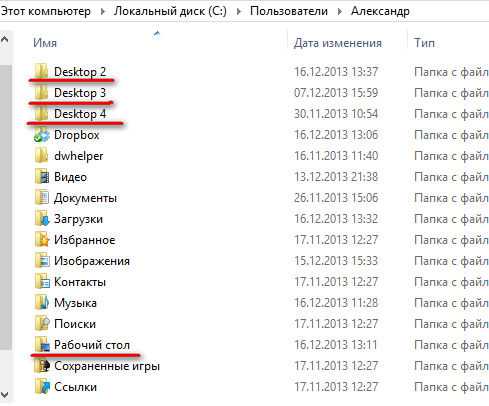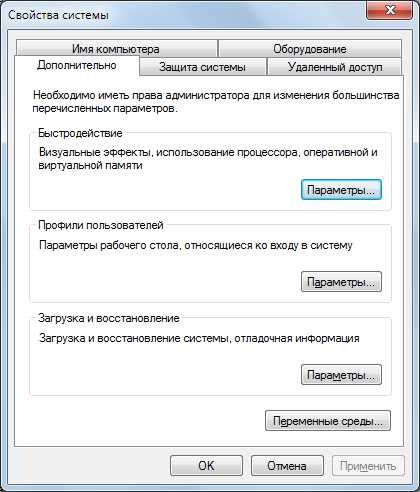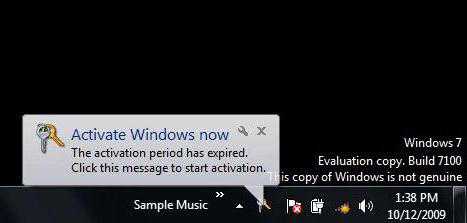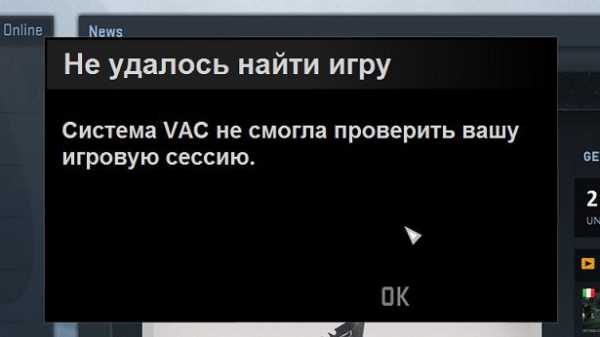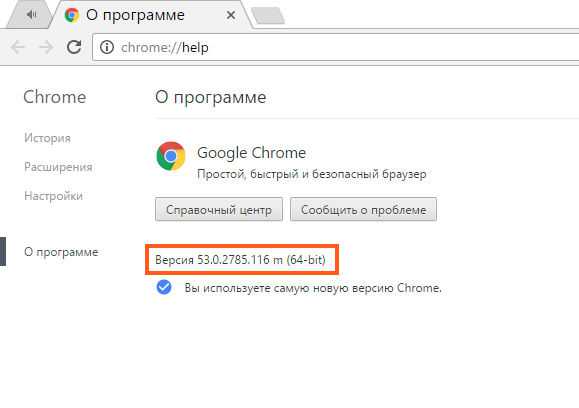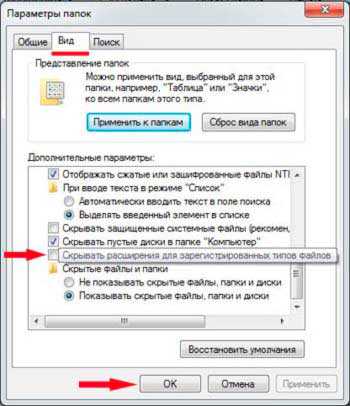Как отключить прокси сервер в windows 7
Как отключить прокси-сервер
Соединение с сайтом через прокси-сервер – это не только анонимный выход в интернет, но и доступ к некоторым закрытым провайдером страницам. Однако бесплатные прокси часто блокируются, следовательно открыть страницу не удается. Рассмотрим, как отключить прокси сервер в браузере на примере windows 7.
1
Изменим сетевые настройки в браузере Интернет Эксплорер через меню «Сервис», вызвав окно «Свойства обозревателя».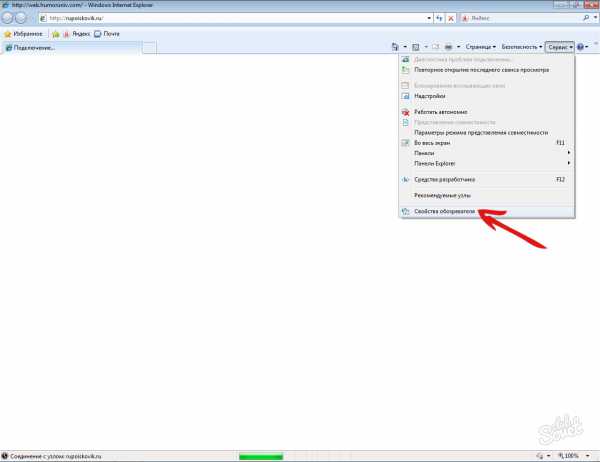
2
В появившемся окошке активируем вкладочку «Подключения», далее «Настройка сети». Снимаем флажок с пункта «Использовать прокси…» и «Ок».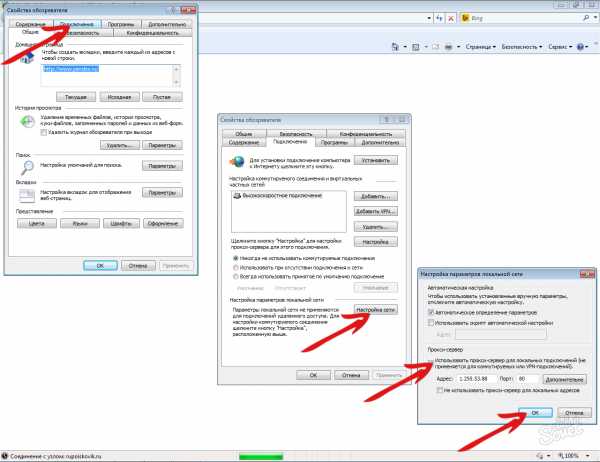
3
В веб-обозревателе Гугл Хром – заходим в меню «Настройки». Спускаемся в раздел «Показать дополнительные настройки» и находим «Сеть» → «Изменить настройки… ».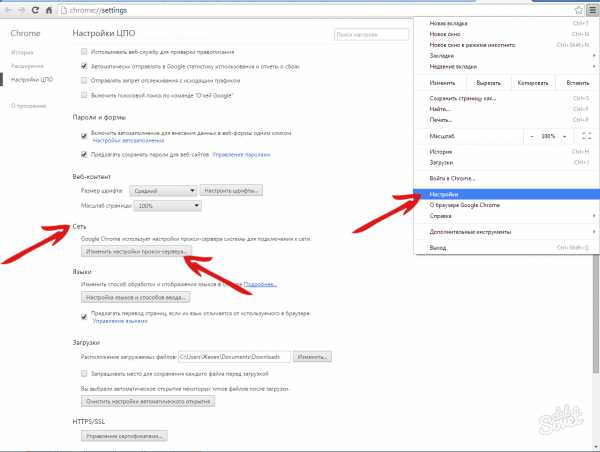
4
В диалоговом окне «Свойства:Интернет» активируем «Подключения» → «Настройка сети». Убираем галочку напротив «Использовать прокси-сервер для…».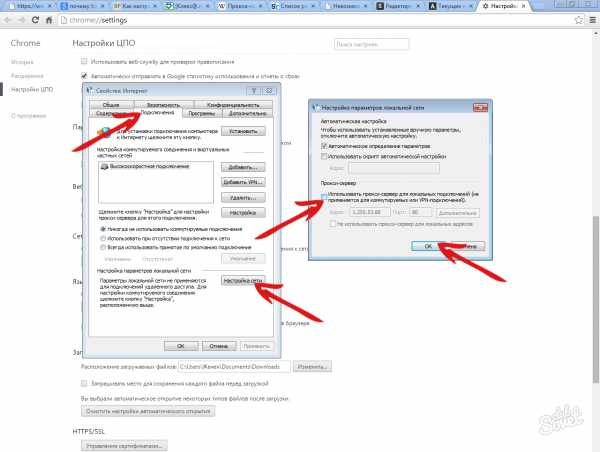
5
Отключение прокси в Мозилле Файрфокс немного отличается, чем в вышеупомянутых программах для выхода в интернет. Вызываем через главное меня окно «Настройки».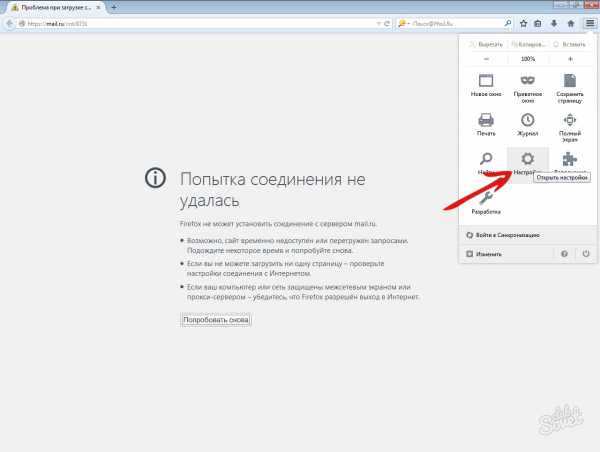
6
Переходим в раздел «Дополнительные» на вкладку «Сеть». Далее с помощью команды «Настроить» изменим параметры соединения – активируем пункт «Без прокси».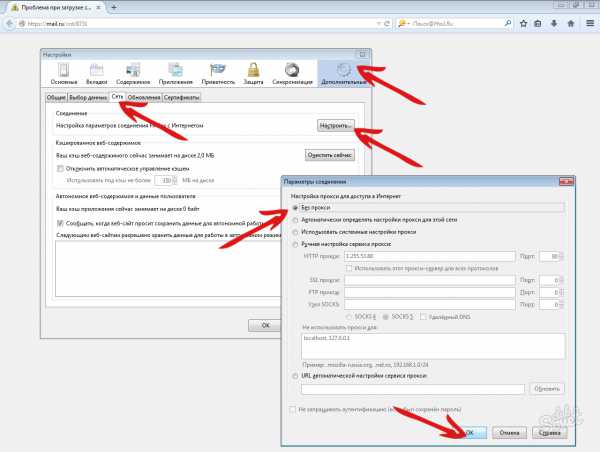
Согласитесь, настройки совсем несложные? Доступ к сети открыт, правда, теперь ваши «прогулки» по интернету не удастся скрыть от провайдера. Однако найти сайт со списком бесплатных прокси также очень просто – к примеру, этот.
SovetClub.ru
Как отключить прокси сервер - пошаговая инструкция
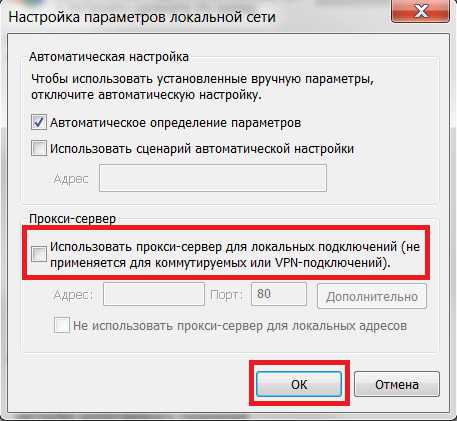 Как отключить прокси-сервер в одной из современных операционных систем? Этот вопрос возникает не так уж и редко, а причины могут быть самыми разными:
Как отключить прокси-сервер в одной из современных операционных систем? Этот вопрос возникает не так уж и редко, а причины могут быть самыми разными:
- Перенастройка некорректных сетевых параметров.
- Последствия вирусной атаки.
- Предоставление доступа в сеть специфическому ПО.
- Изменение настроек локальной сети.
Но если вы думаете, что это очень сложно, то не волнуйтесь. Необходимые действия можно с легкостью выполнить самостоятельно, а не искать среди друзей и знакомых разбирающегося в теме человека. Не верите? Напрасно!
На всякий случай закройте все работающие программы, которые для нормального функционирования требуют сетевого подключения. Также будьте готовы к тому, что в некоторых случаях эффект от манипуляций проявится только после перезагрузки ПК.
Как отключить прокси-сервер (на примере Internet Explorer)?
Тестовый стенд: windows 7 SP1, версия IE – 8.0.7601.17514.
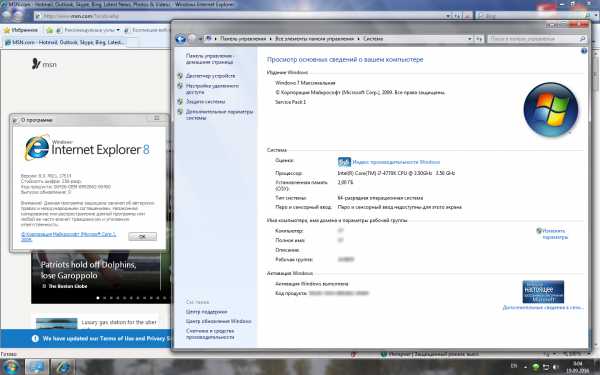
- Зайдите в сетевые настройки браузера. Для используемой нами версии IE они расположены по адресу «Сервис» / «Свойства обозревателя» / вкладка «Подключения» (сам браузер должен быть запущен, так как все манипуляции мы будем проводить именно с ним).
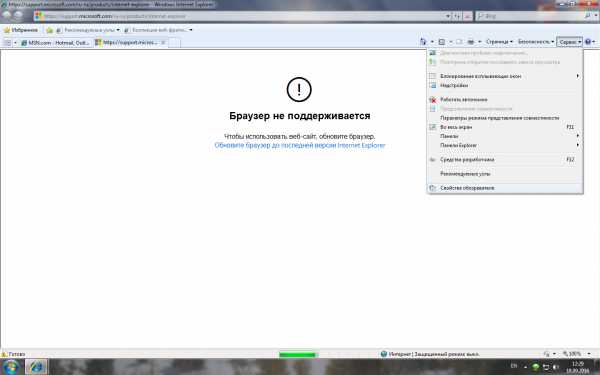
- Выберете раздел «Настройка сети».
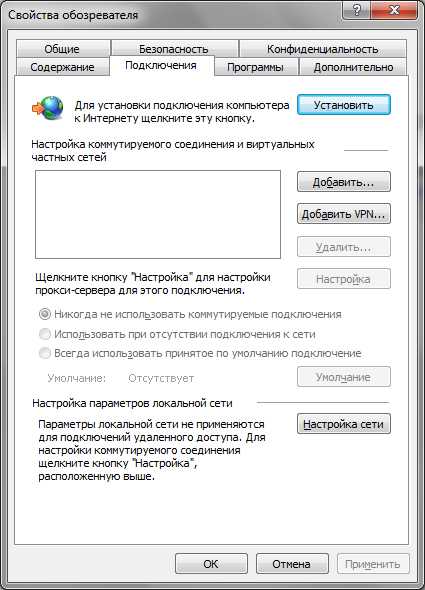
- Найдите пункт, описывающий параметры активного прокси-подключения («Использовать прокси-сервер для локальных подключений...»).
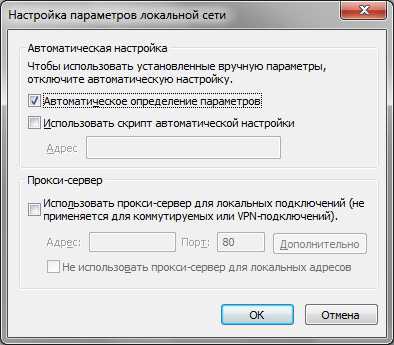
- Снимите эту галочку, нажмите кнопку «ОК» и закройте ненужные окна.
Настраиваем выделение адреса IP
Итак, мы справились с этим заданием и разобрались, как отключить прокси-сервер в windows 7, но интернет-подключение не восстановилось? Ничего страшного! Сбившиеся настройки стека TCP/IP можно легко исправить. Как это сделать?
Нужные нам опции скрыты в параметрах сетевого подключения (протокол только TCP/IPv4, но не v6). Их можно найти в разделе «Изменение параметров адаптера» (для этого необходимо открыть «Пуск», далее следует перейти в «Панель управления», в которой вам понадобится именно раздел «Центр управления сетями и общим доступом»).
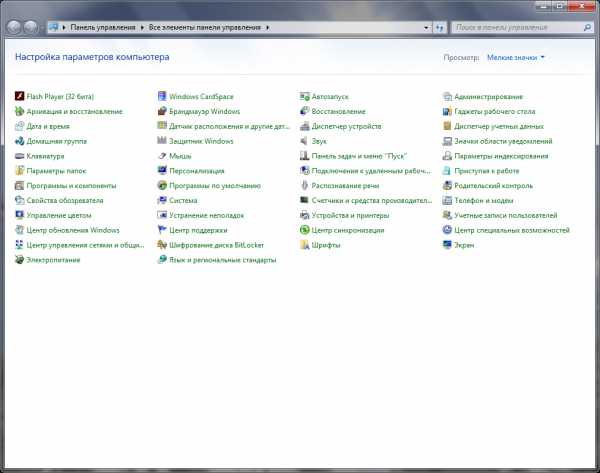
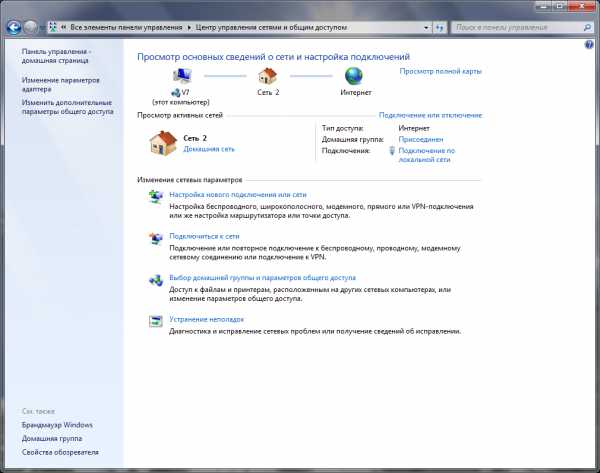
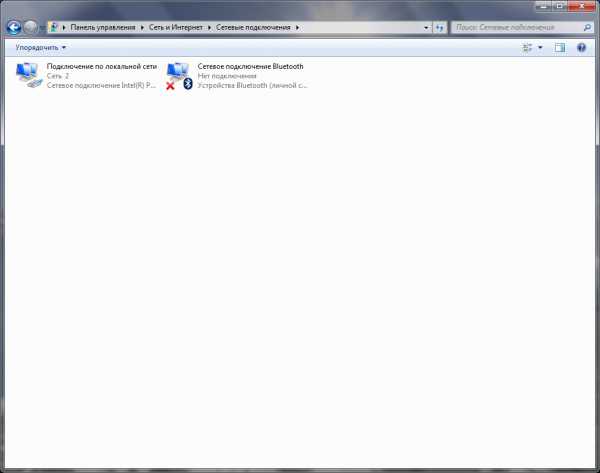
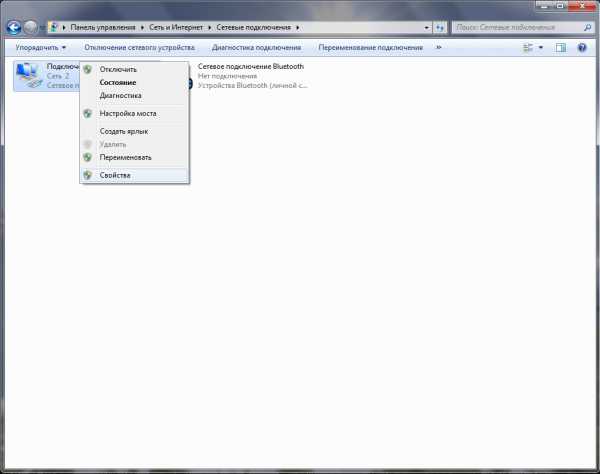
Откройте ошибочные параметры активного подключения, выделите нужную версию протокола (именно TCP/IPv4, но не TCP/IPv6), после чего в его свойствах переведите в автоматический режим получение IP-адреса и DNS-сервера. Все!
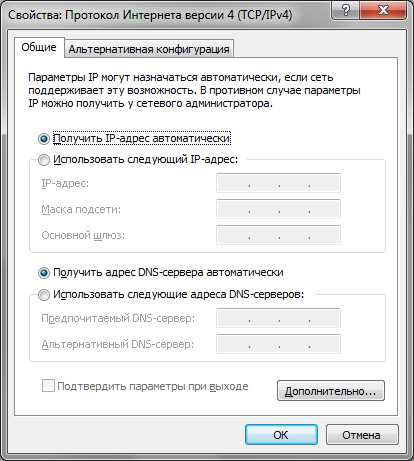
Как отключить прокси: рекомендации и советы
- В настройках любого сетевого адаптера есть пункт «Планировщик пакетов QoS». Его можно безо всяких последствий отключить, так как обеспечиваемая им функциональность обычному домашнему пользователю абсолютно не нужна.
- Внешний вид окон, расположение и название пунктов меню могут отличаться от тех, которые мы приводили на поясняющих картинках. Это зависит от версии ОС, дистрибутива, с которого она ставилась и количества сетевых адаптеров.
- Отключать на время изменения параметров системы защиты (антивирус, сетевой экран) нет никакой необходимости, но некоторые излишне параноидальные программы могут сопровождать процедуру множеством угрожающих предупреждений. В этом случае их можно спокойно отключить.
Согласитесь, это совсем несложно. Но как выключить прокси, если у вас другая версия windows или отличный от IE браузер? Следите за нашими материалами, и тогда вы сможете справиться со многими проблемами своими силами!
proxys.io
Как отключить прокси сервер - пошаговая инструкция
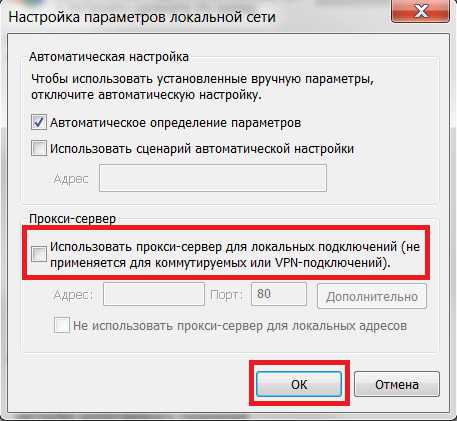 Как отключить прокси-сервер в одной из современных операционных систем? Этот вопрос возникает не так уж и редко, а причины могут быть самыми разными:
Как отключить прокси-сервер в одной из современных операционных систем? Этот вопрос возникает не так уж и редко, а причины могут быть самыми разными:
- Перенастройка некорректных сетевых параметров.
- Последствия вирусной атаки.
- Предоставление доступа в сеть специфическому ПО.
- Изменение настроек локальной сети.
Но если вы думаете, что это очень сложно, то не волнуйтесь. Необходимые действия можно с легкостью выполнить самостоятельно, а не искать среди друзей и знакомых разбирающегося в теме человека. Не верите? Напрасно!
На всякий случай закройте все работающие программы, которые для нормального функционирования требуют сетевого подключения. Также будьте готовы к тому, что в некоторых случаях эффект от манипуляций проявится только после перезагрузки ПК.
Как отключить прокси-сервер (на примере Internet Explorer)?
Тестовый стенд: windows 7 SP1, версия IE – 8.0.7601.17514.
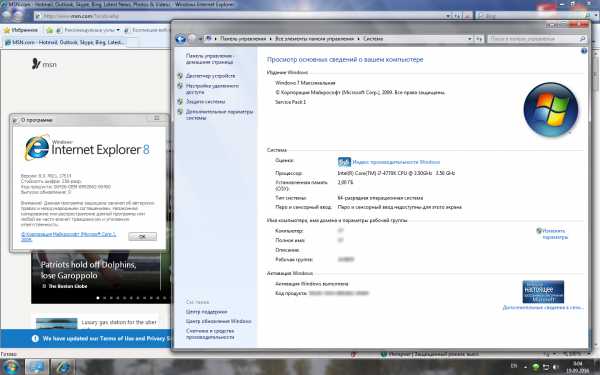
- Зайдите в сетевые настройки браузера. Для используемой нами версии IE они расположены по адресу «Сервис» / «Свойства обозревателя» / вкладка «Подключения» (сам браузер должен быть запущен, так как все манипуляции мы будем проводить именно с ним).
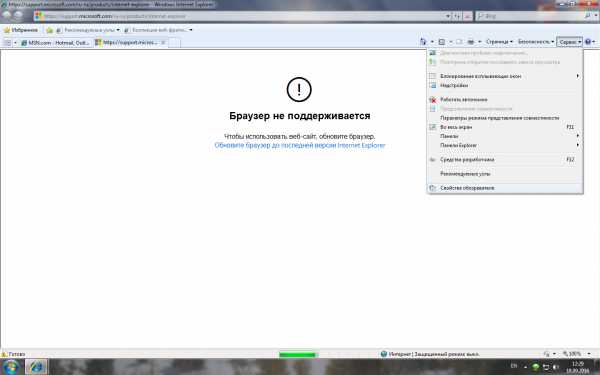
- Выберете раздел «Настройка сети».
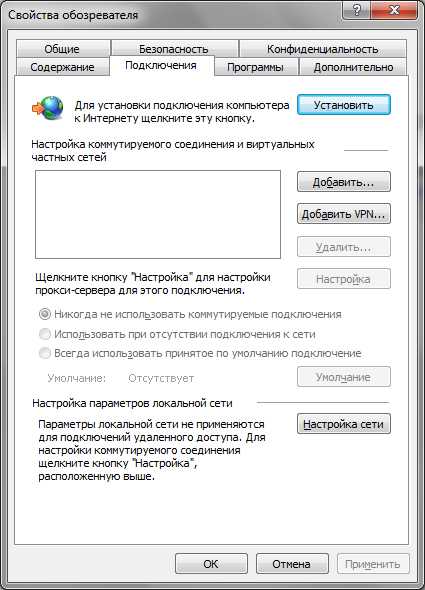
- Найдите пункт, описывающий параметры активного прокси-подключения («Использовать прокси-сервер для локальных подключений...»).
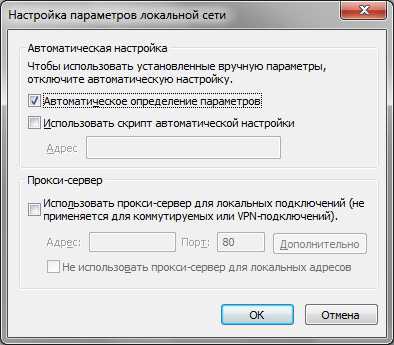
- Снимите эту галочку, нажмите кнопку «ОК» и закройте ненужные окна.
Настраиваем выделение адреса IP
Итак, мы справились с этим заданием и разобрались, как отключить прокси-сервер в windows 7, но интернет-подключение не восстановилось? Ничего страшного! Сбившиеся настройки стека TCP/IP можно легко исправить. Как это сделать?
Нужные нам опции скрыты в параметрах сетевого подключения (протокол только TCP/IPv4, но не v6). Их можно найти в разделе «Изменение параметров адаптера» (для этого необходимо открыть «Пуск», далее следует перейти в «Панель управления», в которой вам понадобится именно раздел «Центр управления сетями и общим доступом»).
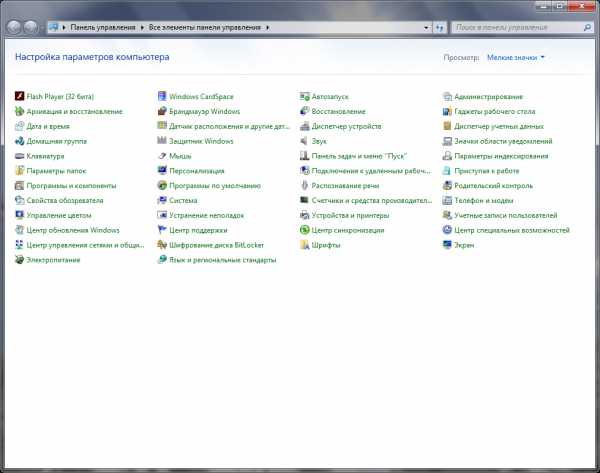
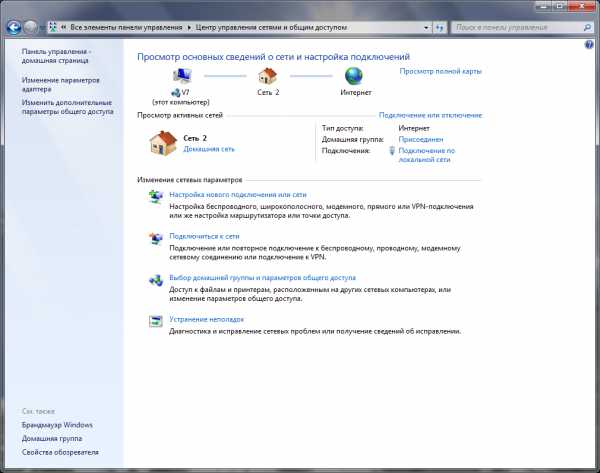
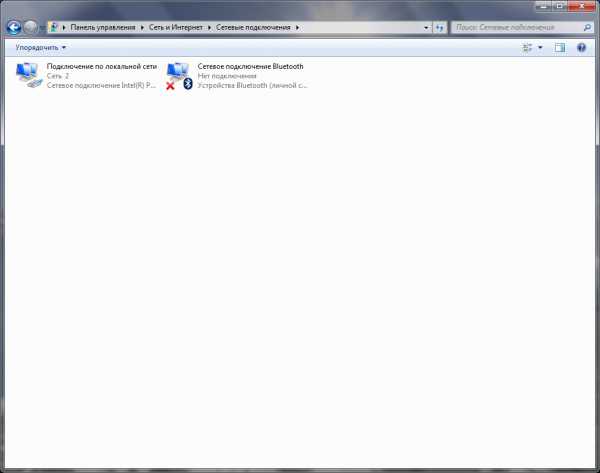
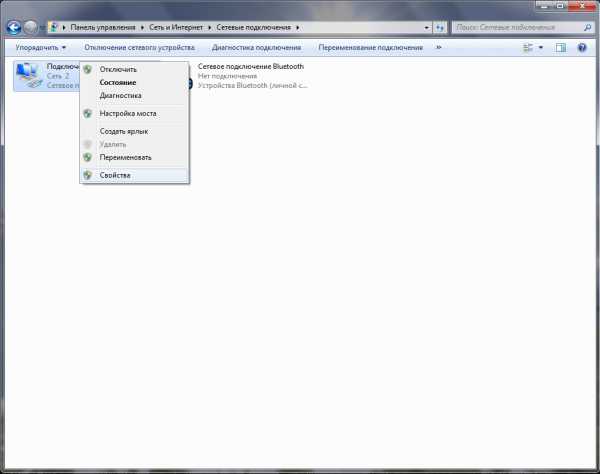
Откройте ошибочные параметры активного подключения, выделите нужную версию протокола (именно TCP/IPv4, но не TCP/IPv6), после чего в его свойствах переведите в автоматический режим получение IP-адреса и DNS-сервера. Все!
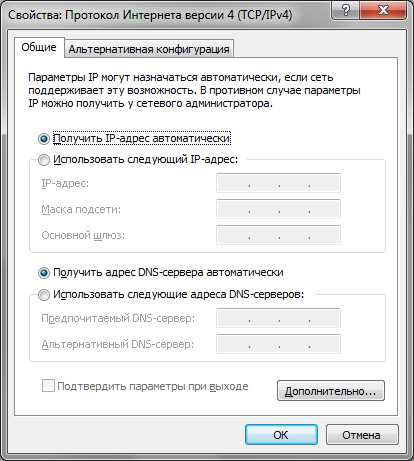
Как отключить прокси: рекомендации и советы
- В настройках любого сетевого адаптера есть пункт «Планировщик пакетов QoS». Его можно безо всяких последствий отключить, так как обеспечиваемая им функциональность обычному домашнему пользователю абсолютно не нужна.
- Внешний вид окон, расположение и название пунктов меню могут отличаться от тех, которые мы приводили на поясняющих картинках. Это зависит от версии ОС, дистрибутива, с которого она ставилась и количества сетевых адаптеров.
- Отключать на время изменения параметров системы защиты (антивирус, сетевой экран) нет никакой необходимости, но некоторые излишне параноидальные программы могут сопровождать процедуру множеством угрожающих предупреждений. В этом случае их можно спокойно отключить.
Согласитесь, это совсем несложно. Но как выключить прокси, если у вас другая версия windows или отличный от IE браузер? Следите за нашими материалами, и тогда вы сможете справиться со многими проблемами своими силами!
proxys.io
Как отключить прокси в Яндекс.Браузере

Прокси-сервер обычно нужен пользователям для того, чтобы получить анонимность и изменить свой реальный IP-адрес. Все, кто использует Яндекс.Браузер, могут без труда установить прокси и продолжить работу в интернете уже под другими данными. И если подмена данных — дело не частое, то ненароком можно забыть, как же отключить настроенный прокси.
Способы отключения прокси
В зависимости от того, как был включен прокси, будет подбираться способ его отключения. Если изначально IP-адрес прописывался в windows, то потребуется изменение настроек сети. В случае, когда прокси был активирован через установленное расширение, потребуется его отключить или удалить. Включенный режим Турбо также в некотором роде является прокси, и его нужно отключить, чтобы не испытывать возможных неудобств при работе в сети.
Настройки браузера
Если прокси был включен через браузер или через windows, то отключить его можно точно таким же способом.
- Нажмите кнопку Меню и выберите «Настройки».
- Внизу страницы нажмите на кнопку «Показать дополнительные настройки».
- Найдите блок «Сеть» и нажмите на кнопку «Изменить настройки прокси-сервера».
- Откроется окно с интерфейсом windows — Яндекс.Браузер, как и многие другие, использует настройки прокси из операционной системы. Нажмите на кнопку «Настройка сети».
- В открывшемся окне снимите галочку с параметра «Использовать прокси-сервер» и нажмите на «ОК».
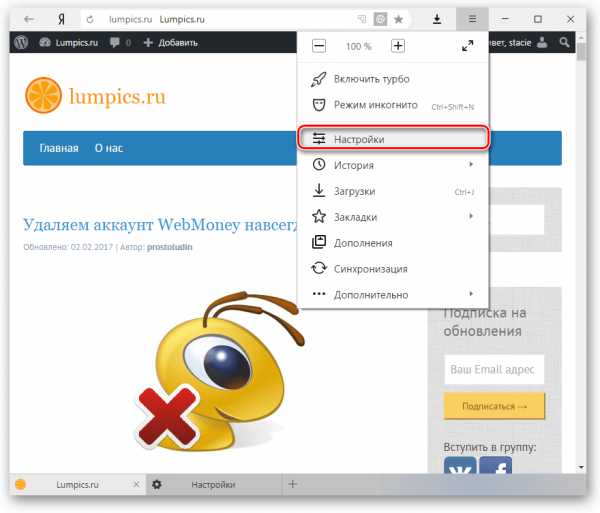
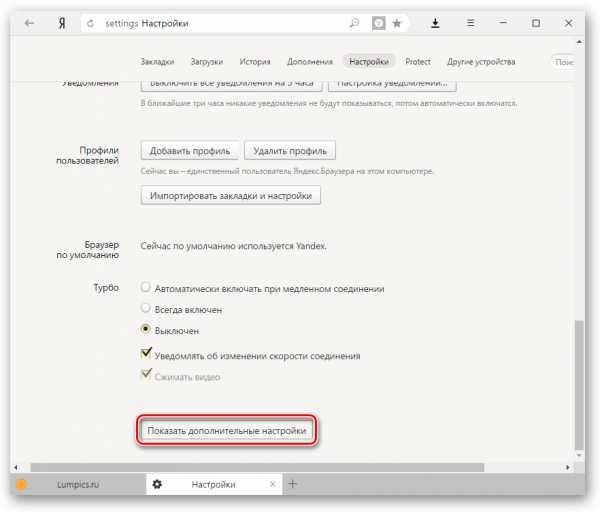
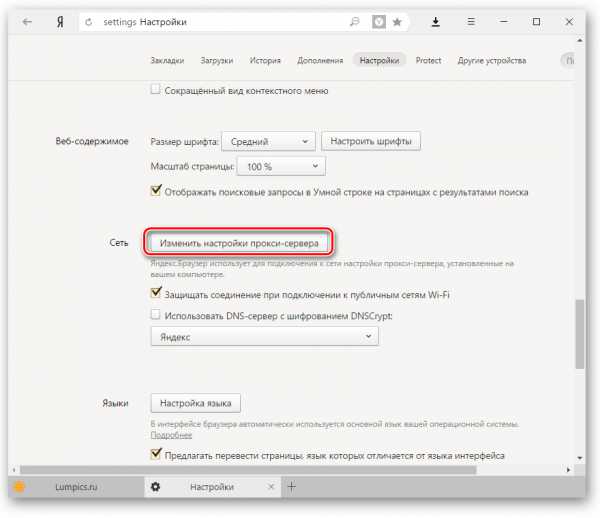
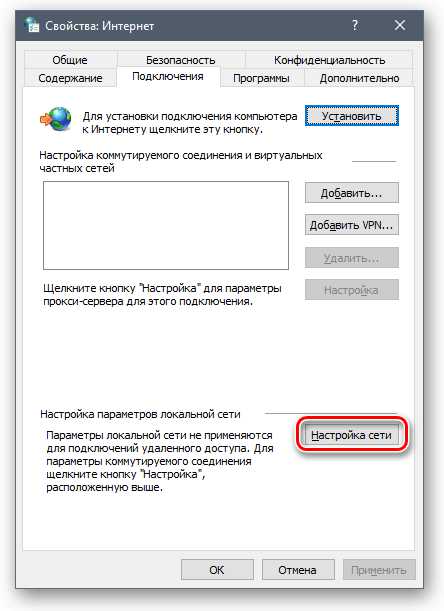

После этого прокси-сервер перестанет работать, и вы снова будете использовать свой настоящий IP. Если же вы больше не хотите пользоваться установленным адресом, то сперва удалите данные, а уже потом снимайте галочку.
Отключение расширений
Часто пользователи устанавливают расширения-анонимайзеры. Если есть трудности с отключением, например, не получается найти кнопку отключения работы расширения или иконки анонимайзера вообще нет на панели браузера, то отключить его можно через настройки.
- Нажмите кнопку Меню и выберите «Настройки».
- В блоке «Настройки прокси-сервера» будет отображено, какое расширение для этого используется. Нажмите на кнопку «Отключить расширение».
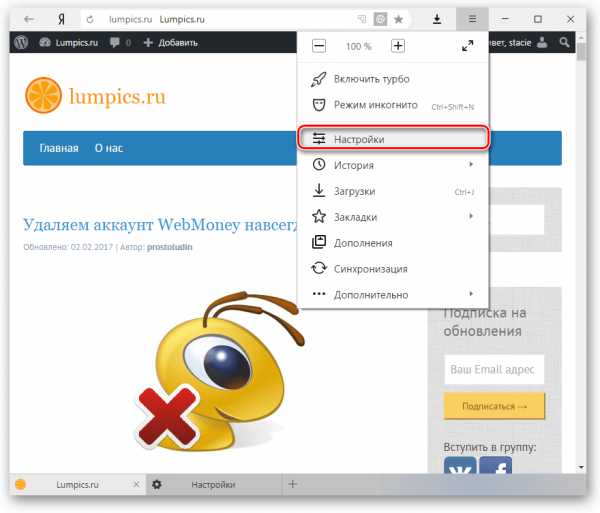
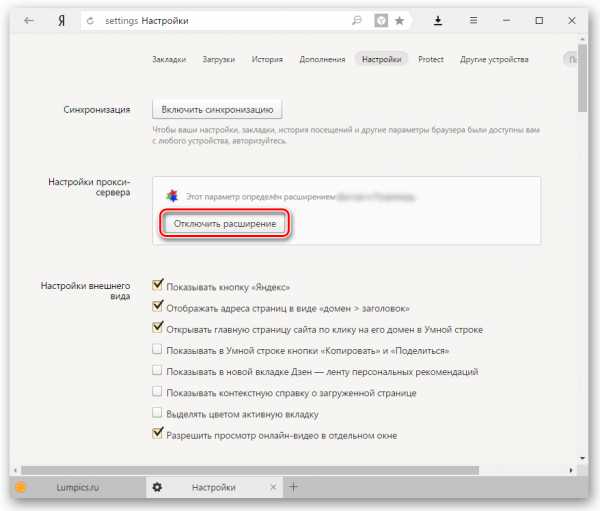
Это интересно: Как управлять расширениями в Яндекс.Браузере
Обратите внимание, что этот блок появляется только тогда, когда есть включенное VPN-расширение. Сама кнопка отключает не прокси-соединение, а работу всего дополнения! Чтобы активировать его повторно, нужно заходить в Меню > «Дополнения» и включать ранее выключенное расширение.
Отключение Турбо
Мы уже рассказывали, как работает этот режим в Яндекс.Браузере.
Подробнее: Что такое режим Турбо в Яндекс.Браузере
Если кратко, то он также может работать как VPN, поскольку сжимание страниц происходит на сторонних серверах, предоставленных Яндекс. В этом случае пользователь, включивший режим Турбо, поневоле становится пользователем прокси. Конечно, такой вариант работает не так, как расширения-анонимайзеры, но иногда он тоже может испортить работу в сети.
Отключить этот режим очень просто — нажмите на Меню и выберите пункт «Выключить турбо»:
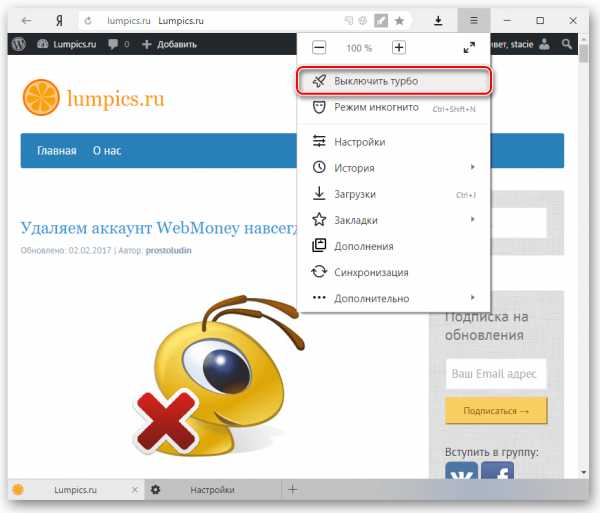
Если Турбо активируется автоматически, как только падает скорость интернет-соединения, то измените этот пункт в настройках браузера.
- Нажмите на кнопку Меню и выберите «Настройки».
- В блоке «Турбо» выберите параметр «Выключен».
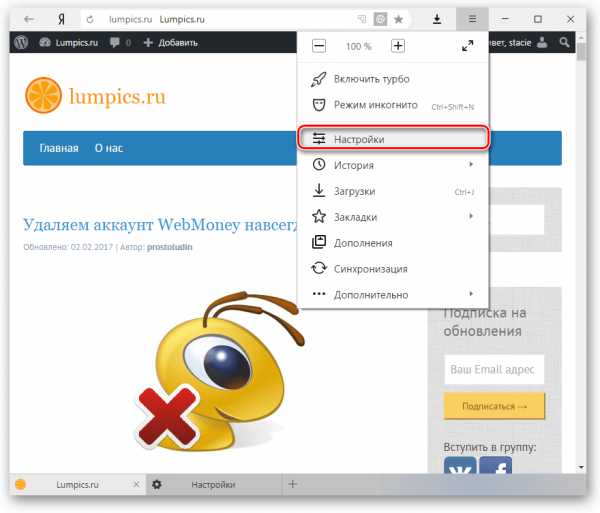
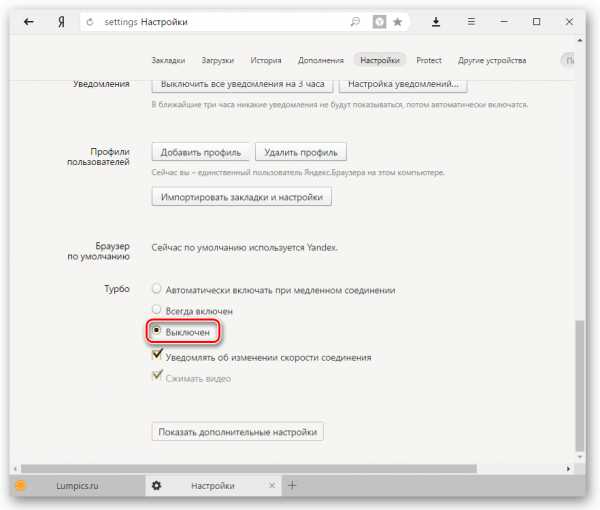
Мы рассмотрели все варианты отключения прокси в Яндекс.Браузере. Теперь вы сможете с легкостью включать/отключать его тогда, когда это действительно нужно.
Мы рады, что смогли помочь Вам в решении проблемы.Опрос: помогла ли вам эта статья?
Да Нетlumpics.ru
Как отключить прокси сервер
Страница посвящена вопросу, как отключить прокси сервер. Затронуты темы: как отключить прокси сервер в windows 7, на Андроиде, отключить прокси сервер в настройках браузера.
Потребность в прокси-серверах часто вызвана необходимостью, чем обычной прихотью, но как отключить прокси после использования? Процедура не сложная. Нужно лишь несколько раз попробовать, чтобы запомнить порядок действий.
Следует учитывать, что бесплатные прокси характеризуются частыми сбоями в работе, зависаниями, обрывами соединения. Из-за этого возникает необходимость отключить сервер или произвести замену. С платными прокси, дело обстоит на порядок лучше: стабильная работа на высокой скорости, большое количество настроек на все случаи жизни. Но оплата за сервер не значит, что Вы сможете пользоваться прокси всегда. Это не покупка в чистом виде, но аренда. Осуществляется на определенный срок: месяц, два или полгода. По истечению срока, нужно отключить работу браузера через выделенный прокси, иначе internet будет не доступен. Даже если он будет оплачен провайдеру по счету в полном объеме.
Как отключить прокси сервер в windows 7

Рассмотрим вопрос, как отключить прокси сервер в операционной системе windows 7. Следуйте обозначенному пути: меню «пуск», далее идет «панель управления». Там ищем «свойства обозревателя». Попадаем в окно «Свойства: internet». Во вкладке «Подключения», ищем поле про коммутируемые соединения и виртуальные частные сети (VPN). Выбираем тот тип соединения, которым будете пользоваться постоянно. Переходим в раздел «настройка». В появившемся окне убираем галочку возле надписи «использовать прокси-сервер для данного подключения». Этот способ актуален и для случаев, когда не понятно, как отключить прокси vpn.
Как отключить прокси сервер на Андроиде

Кроме персональных компьютеров и ноутбуков, прокси можно использовать и на смартфонах, планшетах, которые часто работают на операционной системе Андроид. Как же отключить прокси сервер на Андроиде? Есть два способа: напрямую или через стороннюю программу.
Если Вы подключались к персональному прокси серверу на андроиде через сторонний софт, то проблем с отключением не должно возникнуть вовсе - все должно отключаться в один клик, либо можно просто удалить программу.
В другом случае, следуйте указанному пути: в системных установках телефона зайдите в раздел Wi-Fi. Найдите сеть, к которой подключались, включите дополнительные установки. В полях «имя узла прокси» и «порт», удалите вписанные значения. Пункт «прокси» нужно перевести из значения «вручную» на «нет».
Прокси-сервер - легкий способ скрыть свой настоящий ip адрес при использовании интернета. Единственное неудобство кроется в том, что нужно менять настройки каждого браузера, через который будете посещать веб-ресурсы. А по окончанию работы, менять обратно. Это отнимает определенное количество времени.
Если Вы часто меняете браузеры или постоянно подключаетесь к выделенным прокси, есть способ экономии времени. Можно настроить операционную систему, в следствие чего, все браузеры будут по умолчанию использовать подмененный адрес сервера. Если захотите отключить прокси сервер, для этого нужно будет только один раз изменить настройки внутри операционной системы.
Как отключить прокси в Мозиле Firefox

Часто может возникнуть вопрос по отключению прокси сервера в настройках браузера. Рассмотрим, как отключить прокси в Мозиле Firefox: раскрываем меню, выбираем «настройки». В подразделе «дополнительные установки», выбираем вкладку «сеть». Осталось дело за малым: активируем кнопку «настроить», а после этого выбираем пункт «без прокси».
Как отключить прокси в Хроме

Рассмотрим теперь, как отключить прокси в Хроме – наиболее популярном интернет обозревателе современности. В разделе «настройки», идем в пункт «показать дополнительные установки». Выбираем «сеть», «изменить». Во всплывающем окне «Свойства: интернет», нажимаем на раздел «Подключения». В пункте «настройка сети», выключаем раздел «использовать прокси-сервер для...»
Отключение прокси в Internet Explorer
 Последний браузер, в котором мы отключим прокси, - Internet Explorer. Он интегрирован в windows, его почти никто сейчас не использует, но не сказать про него, тоже будет неправильно. Хотя бы по причине распространенности самой windows.
Последний браузер, в котором мы отключим прокси, - Internet Explorer. Он интегрирован в windows, его почти никто сейчас не использует, но не сказать про него, тоже будет неправильно. Хотя бы по причине распространенности самой windows.
Итак, кликаем на шестеренку, в выпадающем меню жмем на пункт «свойства обозревателя». Ищем вкладку «подключения». В ней находим кнопку «настройка сети». Убираем галочку с надписи «использовать прокси...»
Если все выполнено верно, Вы успешно отключите прокси-сервер и начнете работать напрямую - со своего ip адреса.
Если рассматривать вопросы: как отключить прокси сервер в Яндекс браузере или как отключить прокси в Опере, то процедура отключения аналогична вышеописанным действиям. Для подробностей, ознакомьтесь со статьями о подробных настройках прокси в Опере. Также можете узнать все о настройках прокси сервера в Яндексе.
proxy-sale.com